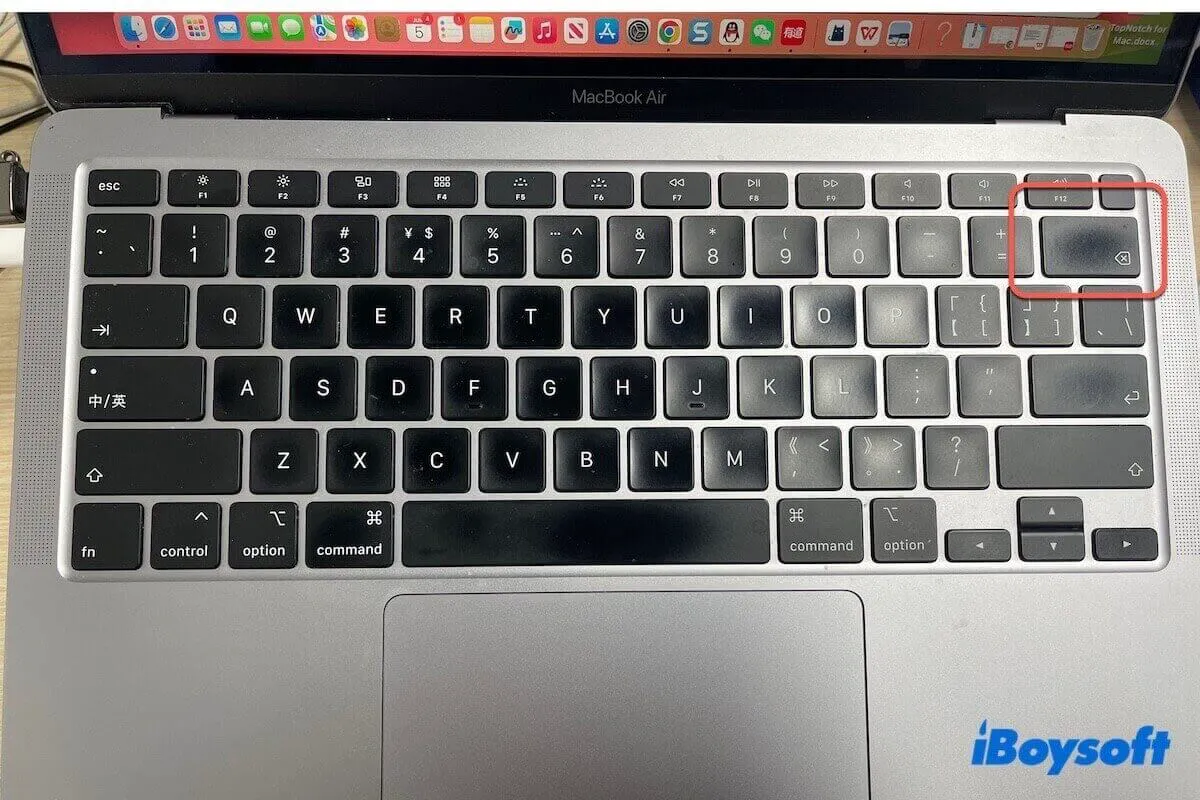La tecla de eliminar en un teclado de Mac se etiqueta de manera diferente que en un teclado de Windows. Por lo general se etiqueta con un símbolo de flecha hacia la izquierda (⌫ o ←), "eliminar," o ambos el símbolo de flecha hacia la izquierda (⌫) y un símbolo de flecha hacia la derecha (⌦).
Si eres un nuevo usuario de Mac que no sabe dónde está la tecla de eliminar en un MacBook Air o MacBook Pro, sigue esta publicación para aprenderlo por completo.
¿Hay una tecla de eliminar en un Mac?
Sí, por supuesto. Cada teclado está diseñado con un botón de eliminar, ya sea un teclado de Mac o uno de Windows.
Puedes pensar que no hay una tecla de acceso directo para eliminar en Mac ya que estás acostumbrado a usar la tecla de Retroceso en una PC con Windows. En un teclado de MacBook, la tecla de Retroceso (también llamada tecla de eliminar hacia atrás) se presenta de manera diferente. Se etiqueta con el símbolo de flecha hacia la izquierda (⌫) o "eliminar."
¿Dónde está la tecla de eliminar en un teclado de Mac?
En un teclado de Mac, la tecla de eliminar por lo general se encuentra debajo del botón de encendido. Diferentes modelos de Mac tienen diferentes íconos de botones de eliminar. Puede ver uno de los siguientes botones de eliminar en tu Mac.
Símbolo de flecha hacia la izquierda (⌫ o ←): elimina el carácter a la izquierda del cursor o sube la línea en un documento.
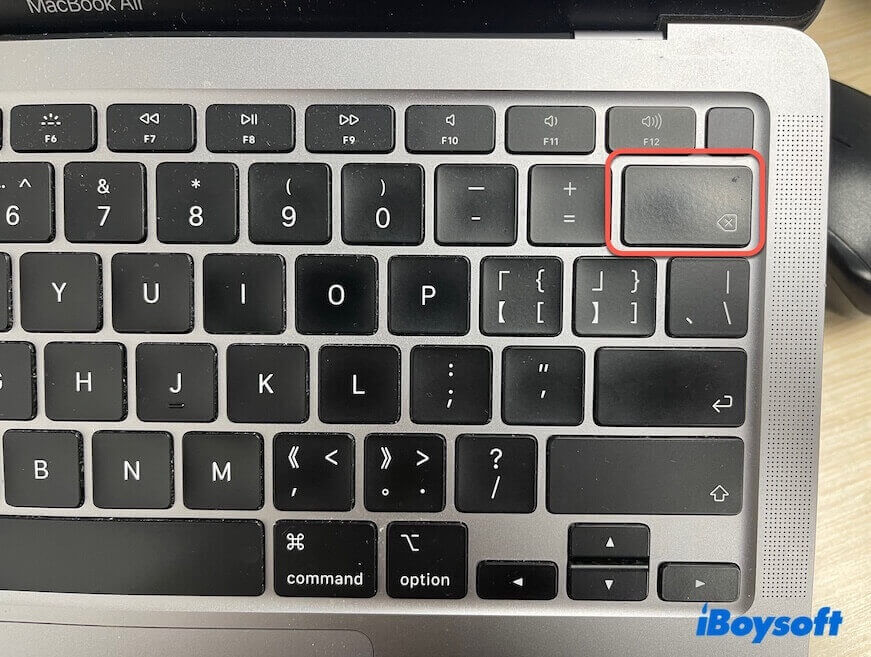
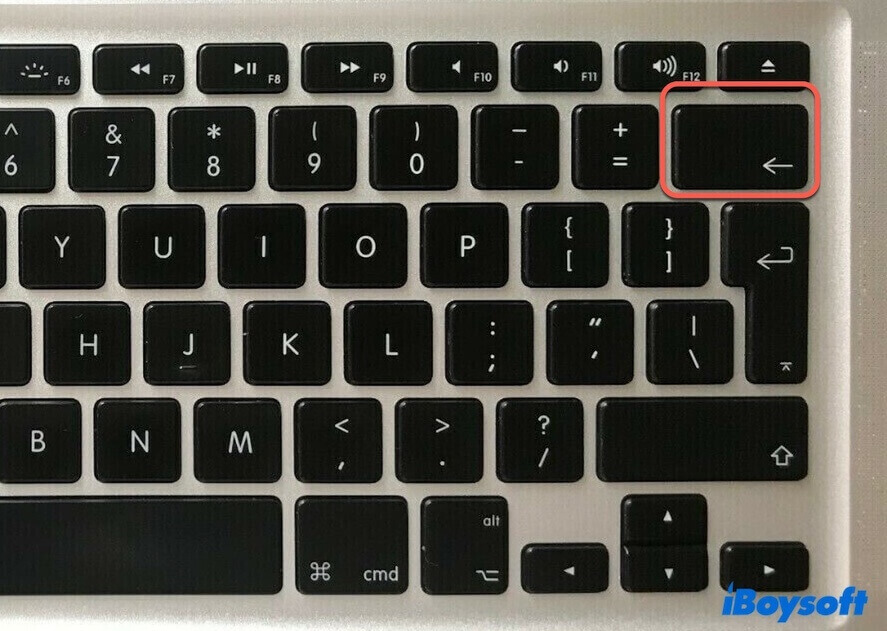
Eliminar: elimina el carácter a la izquierda del cursor o sube la línea en un documento.
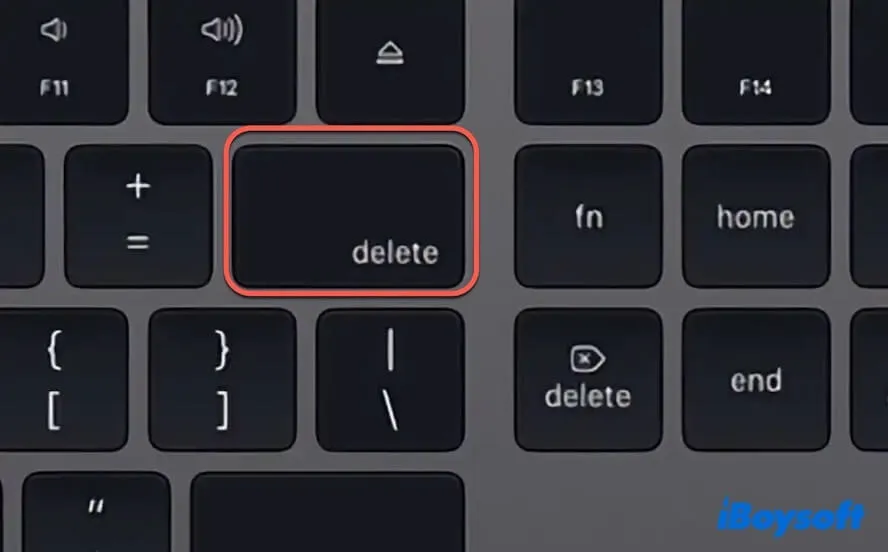
Símbolo de flecha hacia la izquierda (⌫) y símbolo de flecha hacia la derecha (⌦): elimina el carácter a la izquierda o a la derecha del punto de inserción. Por defecto, cuando presionas el botón, elimina el carácter a la izquierda del cursor. Si presionas esta tecla junto con la tecla Fn, eliminarán el carácter a la derecha del cursor.
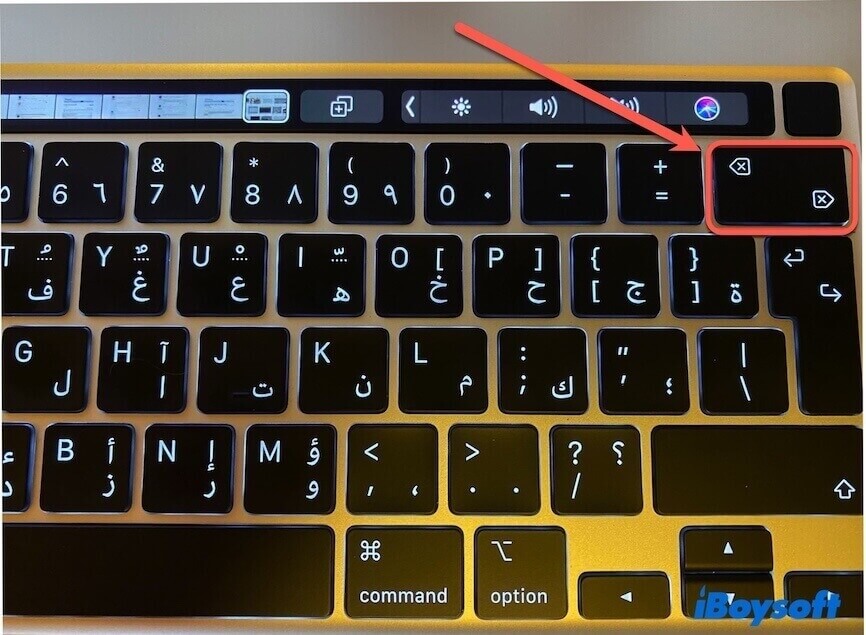
Ayuda a otros que también están buscando la respuesta.
¿Cuál es la tecla de eliminar hacia adelante en Mac?
El equivalente de la tecla de eliminar hacia adelante (Retroceso) de Windows en un teclado de Mac es la tecla de eliminar (⌫, ←, o eliminar) en la esquina superior derecha del teclado y debajo del botón de encendido (Touch ID).
¿Cuáles son las teclas de Retroceso y Eliminar de Windows en un Mac?
En Windows, la tecla de retroceso funciona para eliminar el carácter a la izquierda del cursor en un texto, lo que equivale a la tecla de suprimir (⌫, ← o suprimir) en un teclado Mac.
Mientras que la tecla de suprimir en Windows es la tecla de suprimir hacia adelante. En un Mac, normalmente necesitas presionar la combinación de teclas Fn + Suprimir o usar Control-D para obtener la acción de suprimir hacia adelante.
¿Cuál es la tecla en Mac para eliminar un archivo?
Puede que descubras que la tecla de suprimir no funcione en tu Mac para eliminar un archivo o carpeta. La tecla de suprimir en el teclado de Mac se utiliza para eliminar los caracteres en un documento. Para eliminar un archivo o carpeta en Mac, debes usar una de las combinaciones de teclas a continuación.
- Comando-Suprimir: elimina el archivo seleccionado a la Papelera en el Dock.
- Mayús-Comando-Suprimir: vacía la Papelera con un mensaje de confirmación.
Además, puedes eliminar un archivo en tu Mac seleccionando el archivo no deseado y haciendo clic derecho en él para seleccionar "Mover a la Papelera".
Si consideras que esta publicación es legible, compártela.